
发布时间:2022-10-03 来源:win7旗舰版 浏览量:
在win7系统中,通常网络适配器中会有本地连接、宽带连接,以及多个网卡,如果安装虚拟机之后还会有更多的虚拟网卡连接,看着很乱,那么要怎么调整网络适配器出顺序呢?下面给大家讲解一下Win7系统调整网络适配器顺序的具体步骤吧。
1、右键任务栏的网络图标,点击“网络和共享中心”;
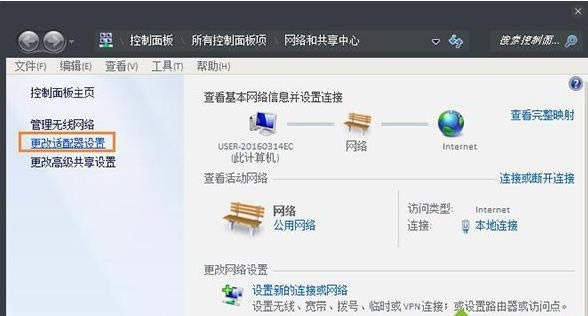
2、找到左侧的“更改适配器设置”;
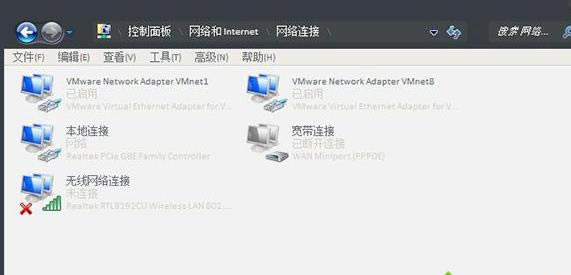
3、隐藏了工具栏的朋友,可以按下键盘上的 Alt ,显示隐藏的“工具栏” → “高级” → “高级设置”;
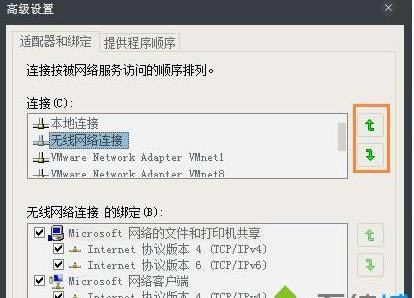
4、看到了吧,这里就有调整网卡的访问顺序,按照自己实际使用的需要更改下顺序,确定即可。
以上给大家介绍的便是Win7系统怎么调整网络适配器顺序的详细内容,有需要的用户们可以按照上面的方法步骤来进行调整。
win7旗舰版系统打开控制面板要先点击开始菜单,控制面板管理着系统上大大小小的工具程序,如果每次都
U盘对大家生活和办公有很大的方便,它可以用来保存照片和文件,让我们可以随时随刻可以看得到的。在方便
windows7使用浏览器上网显示“域名解析出错”三种修好方法
在深度技术win7系统使用浏览器上网的时候,突然显示域名解析错误,操作被中断,相信大家都有遇到过。
近期一些小伙伴询问说雨林木风win7系统sxstrace.exe工具怎么使用?这是因为经常弹出“应
本站发布的ghost系统仅为个人学习测试使用,请在下载后24小时内删除,不得用于任何商业用途,否则后果自负,请支持购买微软正版软件!
如侵犯到您的权益,请及时通知我们,我们会及时处理。Copyright @ 2018 斗俩下载站(http://www.doulia.cn) 版权所有 xml地图 邮箱: